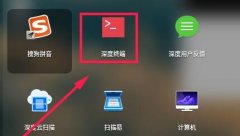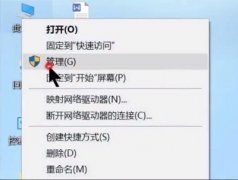显示器没有信号的问题常常令许多用户感到困惑。无论是游戏电脑、办公设备还是家庭娱乐中心,显示器的正常工作都是不可或缺的。如果遇到显示器黑屏且提示没有信号,这时该如何判断是显示器本身的问题,还是其他部件出现了故障呢?

物理连接是最基础的检查步骤。确认显示器的电源指示灯是否亮起,确保显示器已经通电。如果指示灯未亮,可能是电源线或适配器的问题。检查连接线,如HDMI、DP或VGA线是否连接牢固,试着重新插拔,确保无尘埃或损坏。
考虑主机的输出。如果你有多个显示接口,可以尝试切换不同的接口进行连接,排除是某个特定接口的问题。确保显卡安装到位,并且供电正常。偶尔,显卡的松动或电源不足也会导致没有信号。
针对某些情况,用户可以尝试将显示器连接到其他电脑上。如果在其他设备上可以正常工作,那么问题多半出在主机或显卡上。反之,若连接其他电脑仍无信号,那么显示器可能需要维修或更换。
在市场上,目前有许多高性价比的显示器选择。例如,一些品牌推出的144Hz高刷新率电竞显示器,或者是支持4K分辨率的IPS面板,赢得了许多用户的青睐。在DIY组装电脑的过程中,需特别注意与显卡的兼容性。一些中高端显卡对显示器的接口和分辨率有更高要求,确保你所选的显示器能够充分发挥显卡的性能。
还有一种常见的情况是显示器自身的设置问题。某些显示器内部可能有多个信号源输入,用户在使用时需要手动选择正确的输入源。查看显示器菜单,确保选择的输入源与连接方式相符。
针对性能优化,有一些技巧如更新显卡驱动程序、确保操作系统正常工作等,这些都能在一定程度上避免显示器出现信号丢失的问题。定期检查和维护电脑内部,清理灰尘,确保各组件的正常工作,也能提升整体性能。
常见问题解答:
1. 显示器没有信号,最常见的原因是什么?
通常是由于连接线松动、显卡问题或显示器设置不当导致。
2. 如何判断是显示器问题还是电脑问题?
尝试将显示器连接到另一台电脑,如果正常工作,则问题在于电脑。
3. 如果显示器的电源指示灯不亮,我该怎么办?
检查电源线、插座以及适配器是否正常,如有必要尝试更换电源线。
4. 更换显示器时,有什么需要注意的事项?
确保新显示器与显卡的接口类型相符,并关注所需分辨率及刷新率。
5. 如何维护显示器,以减少出现信号问题?
定期清洁显示器及连接线,保持良好通风,确保电源稳定,及时更新驱动程序。